- Հեղինակ Jason Gerald [email protected].
- Public 2023-12-16 11:18.
- Վերջին փոփոխված 2025-01-23 12:20.
Ձեր AOL հաշիվը կարող է ունենալ մինչև յոթ էկրանի անուն: Այնուամենայնիվ, ձեր հաշվում գրանցված առաջին անունը հիմնական էկրանի անունն է և չի կարող փոխվել: Ձեր ստեղծած մյուս էկրանի անունները կարող են փոխվել կամ ջնջվել: Շարունակեք կարդալ 1 -ին քայլը ՝ պարզելու համար, թե ինչպես ավելացնել էկրանի անուն ձեր AOL հաշվին:
Քայլ

Քայլ 1. Այցելեք էկրանի անվան էջ
my.screenname.aol.com.
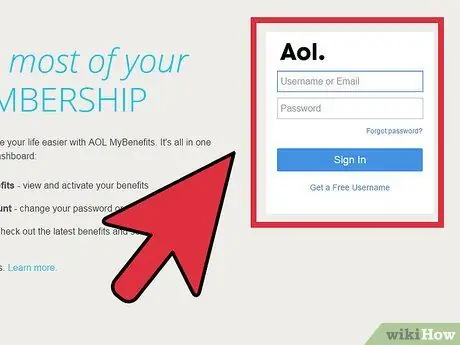
Քայլ 2. Մուտք գործեք ձեր հաշիվ `տրամադրված դաշտերում հիմնական էկրանի անվան և գաղտնաբառի միջոցով:
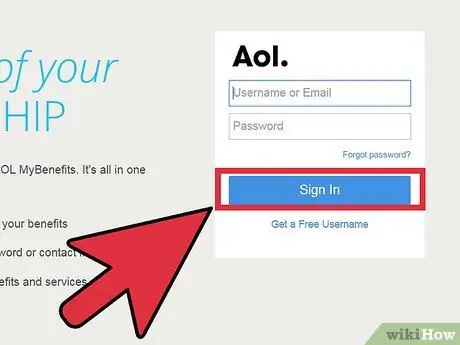
Քայլ 3. Կտտացրեք Մուտք գործել:
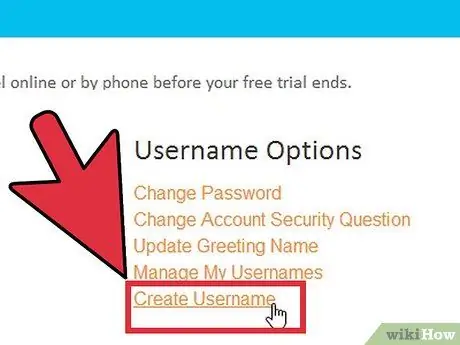
Քայլ 4. Կտտացրեք Ստեղծել օգտվողի անուն:
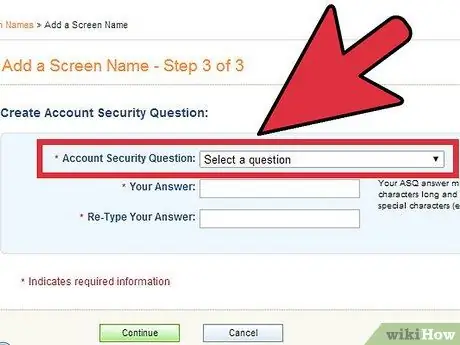
Քայլ 5. Մուտքագրեք ձեր անվտանգության հարցի պատասխանը Պատասխան դաշտում:
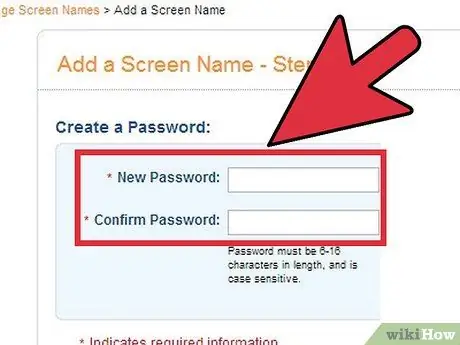
Քայլ 6. Հետևեք էկրանի ցուցումներին և մուտքագրեք ձեր գաղտնաբառը:
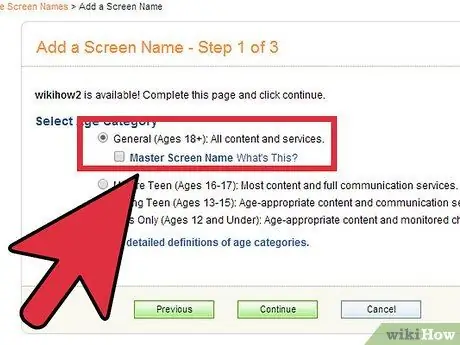
Քայլ 7. Ընտրեք Pնողական վերահսկման կարգավորումները:
Դուք կարող եք ընտրել, արդյոք հաշիվը նախատեսված է միայն մեծահասակների, դեռահասների կամ երեխաների համար:






